レイアウトの点に対して、モデル空間のビューを位置合わせすることが可能です。
また、2点指示を行うとその2点間に合わせて、モデルのビューがズーム/ズームアウトされます。
目次
2点指示で位置合わせする
(例)モデル空間で作成されている用紙サイズの枠を、レイアウト(ペーパー空間)に配置した図面枠に合わせる
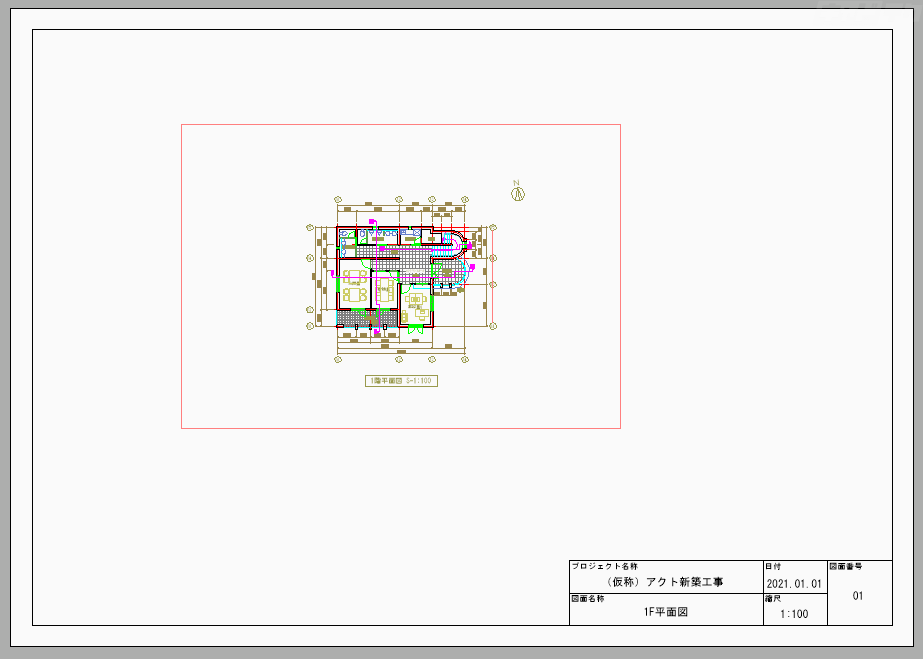
(操作方法)
以下のいずれかの方法を選択
・メニューバー[表示]→[空間位置合わせ]
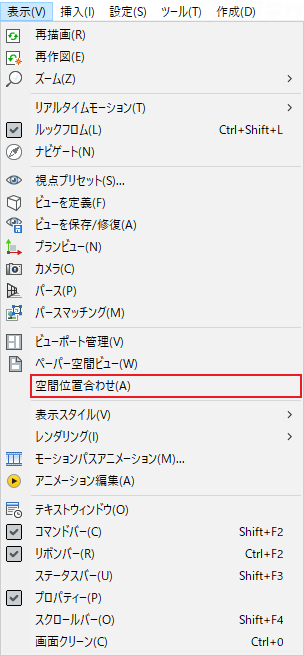
・コマンド:ALIGNSPACE
↓
ビューポートがアクティブになり、コマンドラインに
[モデル空間の最初の整列ポイント]と表示される

※ビューポートが複数ある場合は、操作したいビューポートの内側をクリックすると対象のビューポートがアクティブになります。
↓
モデル空間の枠の1点目を選択
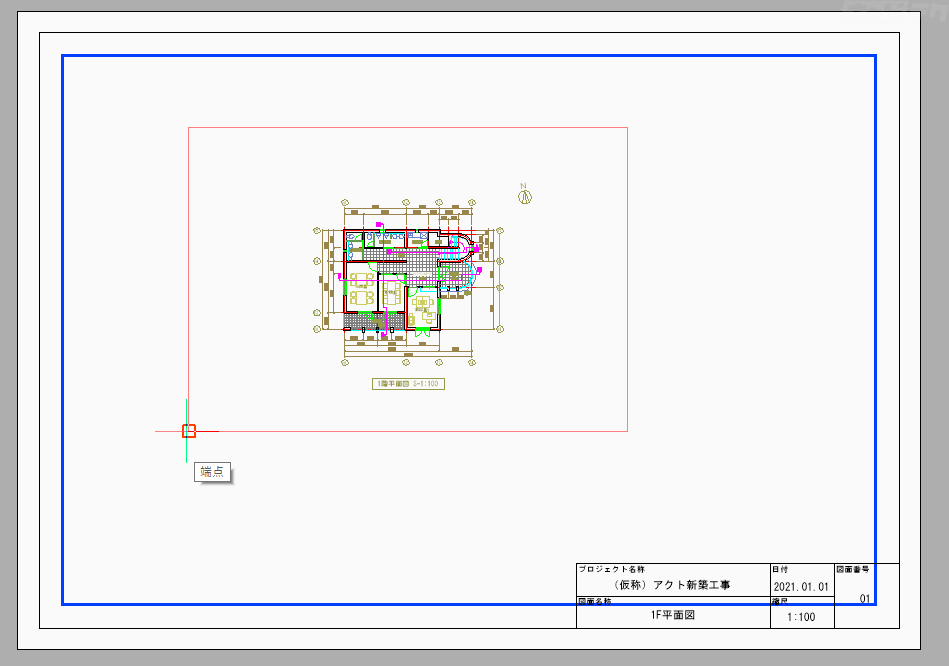
↓
コマンドラインに
[モデル空間の2番目の整列ポイント または <無し>]と表示される

↓
モデル空間の枠の2点目を選択
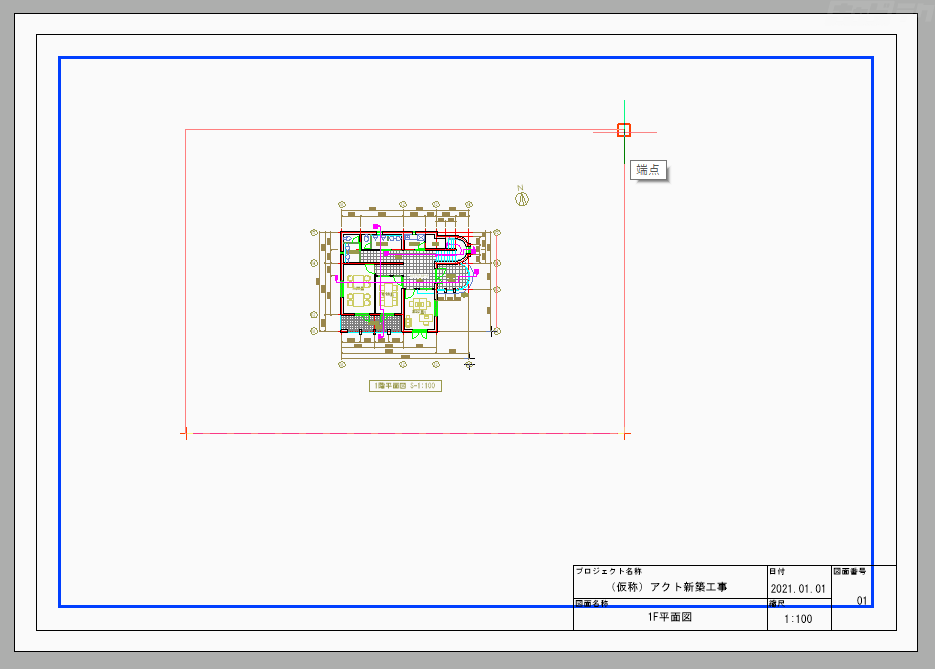
↓
ペーパー空間に移動し、コマンドラインに
[ペーパー空間の整列ポイント]と表示される

↓
レイアウト側の図枠1点目を選択
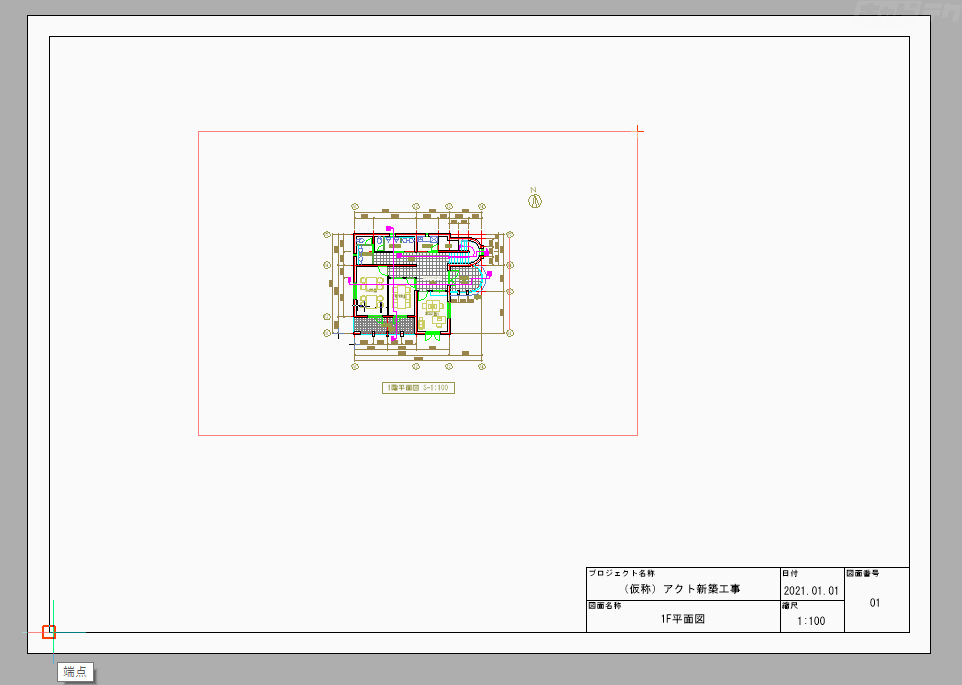
↓
コマンドラインに
[ペーパー空間の2番目の整列ポイント]と表示される

↓
レイアウト側の図枠2点目を選択
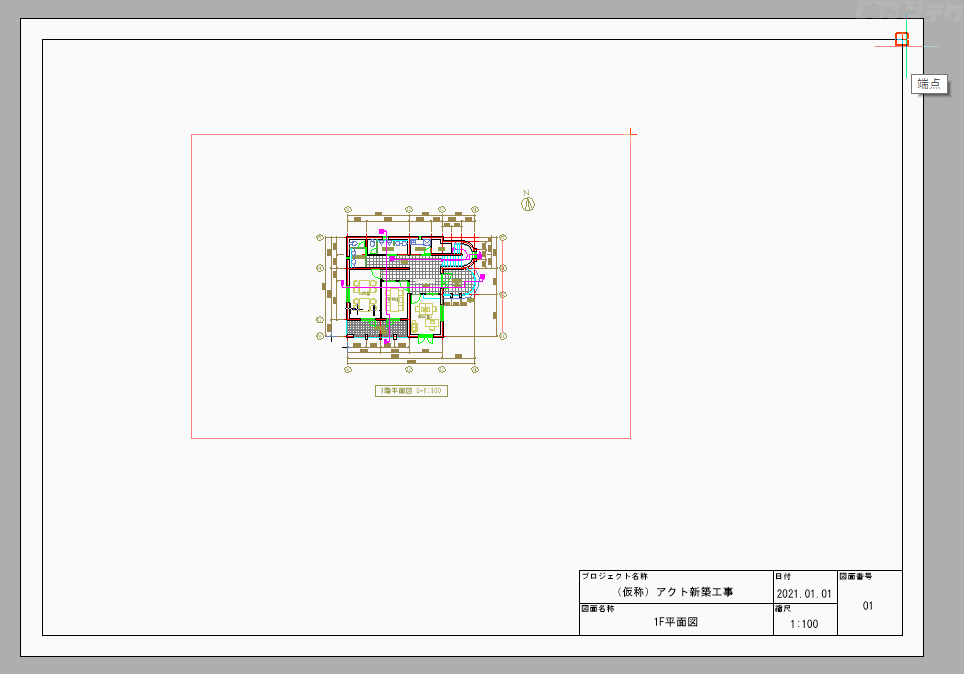
↓
コマンドラインに
[整列させるビューポートをアクティブにします]と表示される

↓
Enterで決定
↓
ペーパー空間で指示した2点に合わせて、モデルのビューが位置合わせされる
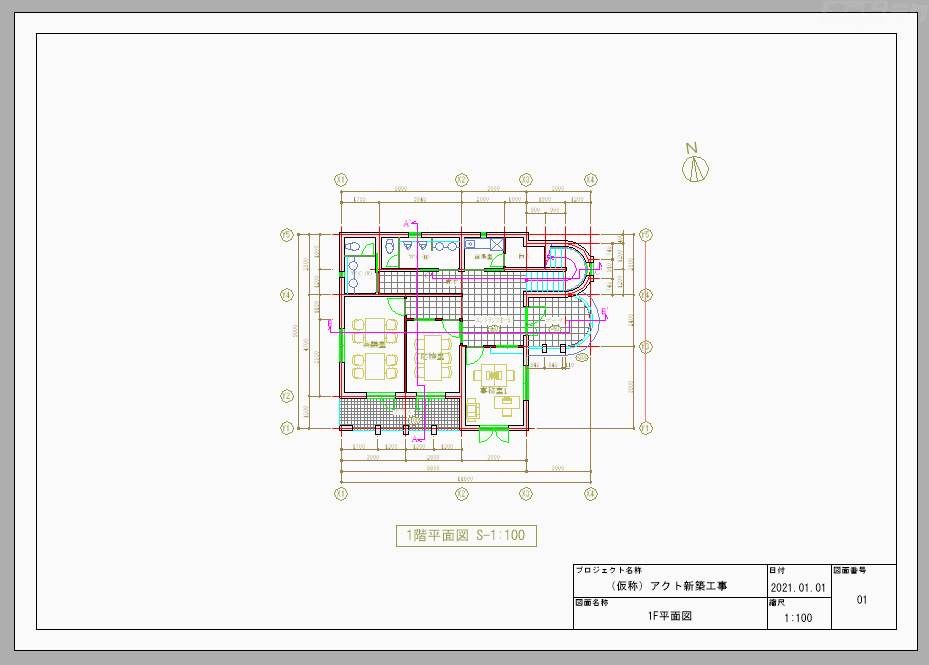
※ビューポートがロックされている状態でも、このコマンドではペーパー空間側の2点に合わせてモデルがズームされます。
但し、初めにモデル側の点を選択する際、ビューポートがロックされていると、モデル側の表示は固定されたままとなり、動かすことはできません。
選択したい点がビューポートの外側にある場合は、ビューポートのロックを外して操作してください。
1点指示で位置合わせする
(例)レイアウトで指示した点(青線の交点)に、モデル空間の通り芯交点が合うように移動する
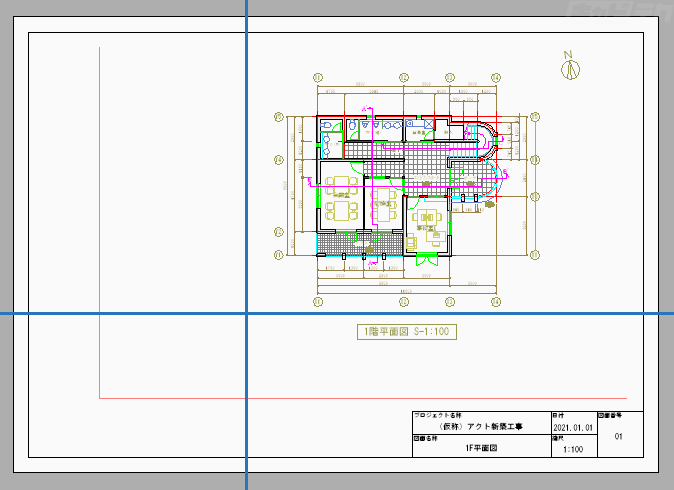
(操作方法)
以下のいずれかの方法を選択
・メニューバー[表示]→[空間位置合わせ]
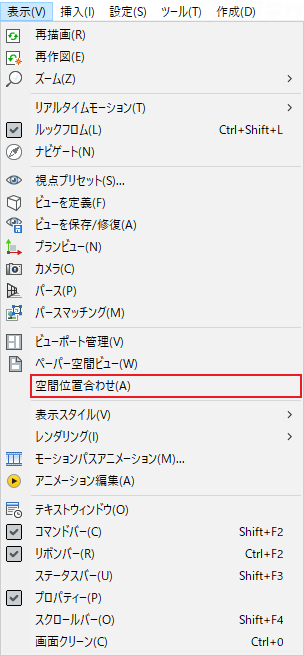
・コマンド:ALIGNSPACE
↓
ビューポートがアクティブになり、コマンドラインに
[モデル空間の最初の整列ポイント]と表示される

※ビューポートが複数ある場合は、操作したいビューポートの内側をクリックすると対象のビューポートがアクティブになります。
↓
移動元の基点となる通り芯交点を選択
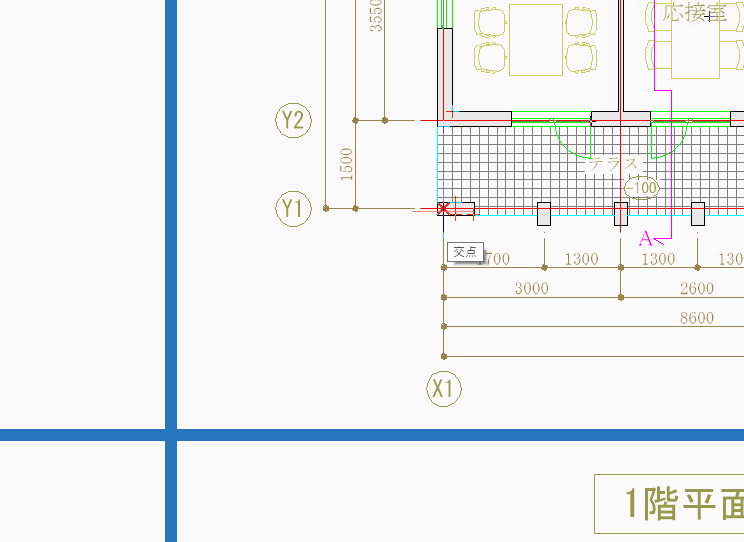
↓
コマンドラインに
[モデル空間の2番目の整列ポイント または <無し>]と表示される

↓
2点目指示を行わないため、Enterで進む
↓
ペーパー空間に移動し、コマンドラインに
[ペーパー空間の整列ポイント]と表示される

↓
レイアウト側で指示した目的点を指示
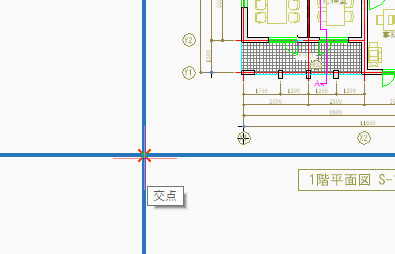
↓
コマンドラインに
[整列させるビューポートをアクティブにします]と表示される

↓
Enterで決定
↓
指示した位置にモデル表示が移動される
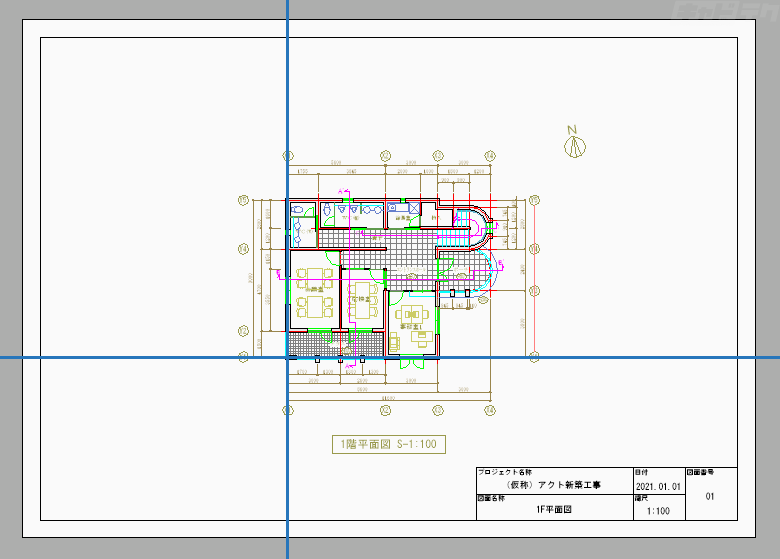
※モデル空間上の点を指示する際に、ホイールをスクロールしてしまうと、尺度が変わってしまうため、ビューポートのロックをした状態で作業を行ってください。


